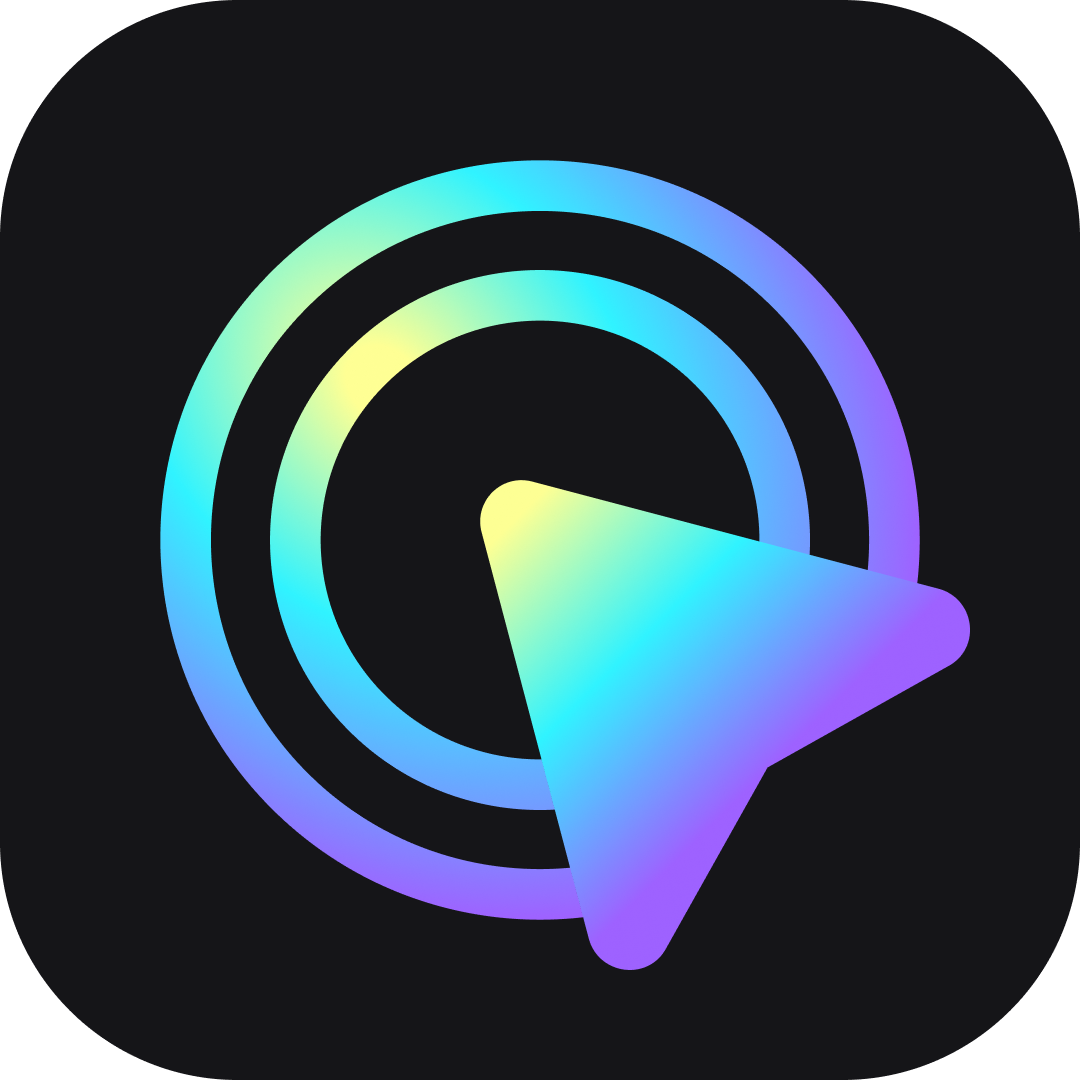1. מה זה FocuSee?
FocuSee היא אפליקציית הקלטת מסך שנועדה להפוך משימות פוסט-פרודקשן לאוטומטיות, ומאפשרת למשתמשים ליצור סרטונים באיכות מקצועית במאמץ מינימלי. זה תואם לפלטפורמות Windows ו- macOS כאחד.
2. צילומי מסך של FocuSee
3. תכונות עיקריות של FocuSee
תגידו שלום לטשטוש – צור ללא מאמץ צבע צלול סרטוני 4K .
הקלטת הכל אוטומטית – לכידה מָסָך , סלפי , ו קריינות בבת אחת.
אפקטים של זום חכם – התאם אישית את הזום כדי להתמקד במה שחשוב.
הדגשה כפולה – הוסיפו אפקטים של זרקור כדי למשוך תשומת לב.
קסם הסמן – בחר מבין מספר רב של סגנונות סמן , אפקטים של קליקים , ו רמזים קוליים .
כתוביות אוטומטיות מיידיות – צור כתוביות באופן אוטומטי לצורך נגישות.
בורר פריסות – השתמשו בפריסה המתאימה ביותר לתוכן שלכם.
טשטוש תנועה – הוסיפו אווירה קולנועית עם טשטוש תנועה דינמי.
קביעות מוגדרות מראש - שמור סגנונות הקלטה ועשה בהם שימוש חוזר בכל עת
סימון מים גמיש – הוסיפו מיתוג בדרך שלכם.
בקרת מהירות וגזירה - גזור קליפים והתאם את מהירות ההפעלה בקלות.
מסגרות ומסננים אופנתיים – שפר את הוויזואליה בעזרת אפשרויות יצירתיות מובנות.
4. כיצד להשתמש ב-FocuSee?
שלב 1: הורד והתקן את FocuSee
לְבַקֵר האתר הרשמי של FocuSee , הורידו את הגרסה עבור Windows או macOS, פעל לפי הנחיות ההתקנה והפעילו את האפליקציה.
שלב 2: הגדר את ההקלטה שלך
בחר מצב הקלטה (מסך +/או מצלמת רשת +/או מיקרופון), בחר אזור הקלטה (מסך מלא או אזור מותאם אישית), הפעלה/כיבוי של צליל המערכת והמיקרופון.
שלב 3: התחל להקליט
לחצו על כפתור ההקלטה כדי להתחיל בתהליך. בצעו את המשימות או ההדגמה שלכם לפי הצורך, ו-FocusSee יעקוב אוטומטית אחר תנועות ופעולות העכבר.
שלב 4: שיפור אוטומטי (לאחר הייצור)
לאחר סיום ההקלטה, FocuSee מוסיף אוטומטית אפקטים של זום ותנועה / סימון לחיצות עם אפקטים / הוספת טשטוש תנועה וסגנונות סמן / יצירת כתוביות אוטומטיות.
שלב 5: עריכת הסרטון (אופציונלי)
ניתן לחתוך קליפים / לשנות את מהירות ההפעלה / להוסיף רקע או לשנות רזולוציה / לכוונן כתוביות או סגנונות באופן ידני במידת הצורך.
שלב 6: ייצוא ושיתוף
בחר פורמט פלט ורזולוציה, השתמש בהגדרות קבועות מראש עבור מדיה חברתית, הדרכות או מצגות וייצוא כדי לשמור ולשתף את הסרטון שלך.
5. מפרט טכני של FocuSee
מִפרָט |
פרטים |
מפתח |
iMobie Inc. |
אתר אינטרנט |
|
מערכת נתמכת |
• עבור
Windows 10 ואילך
|
שפה |
אנגלית, גרמנית, צרפתית, ספרדית, סינית פשוטה, סינית מסורתית, יפנית |
פורמטי וידאו נתמכים |
MP4, GIF |
רזולוציות וידאו נתמכות |
720P, 1080P, 2K, 4K |
6. תוכנית התמחור של FocuSee
סוג תוכנית |
מחיר |
הִתחַדְשׁוּת |
מכשירים |
תוכנית לכל החיים |
48.99 דולר (
|
רכישה חד פעמית |
1 מכשיר |
תוכנית לכל החיים |
67.19 דולר (
|
רכישה חד פעמית |
2 מכשירים |
תוכנית לכל החיים |
125.99 דולר (
|
רכישה חד פעמית |
5 מכשירים |
תוכנית 30 יום |
27.99 דולר (
|
גישה למשך 30 יום, ללא חידוש אוטומטי |
1 מכשיר |
7. חלופות ל-FocuSee
אולפן מסך, אולפן OBS, לום, סנאגיט, קמטסיה, סקריןפאל, סקריןרק
8. ביקורות על Focusee
סקירה כוללת: 4.8/5
“
תכונת הזום-התקרבות והקטנה האוטומטית מדהימה. Focusee היא תוכנה קלה מאוד לשימוש ובעלת ממשק משתמש נקי. גם התמיכה שלהם טובה.
" – רנויר מ.
"הוא מגדיל בצורה חכמה את המיקום של הסמן. לא הייתי צריך להנפיש שום דבר ידנית." – OrrettW
"כלי זה חולל מהפכה באופן שבו אנו יוצרים סרטונים באיכות מקצועית מהקלטות מסך. אפקטי הזזה והזום האוטומטיים מדגישים אלמנטים מרכזיים בצורה חלקה." - לואיס מיגל מורו
9. שאלות נפוצות
ש: האם FocuSee חינמי לשימוש?
א: כן, FecuSee מציעה תקופת ניסיון בחינם המאפשרת להקליט, לערוך ולייצא סרטונים באיכות של עד 4k באופן מקומי במחשב שלך עם סימן מים (ניתן להסירו על ידי שדרוג לגרסת ה-Pro).
ש: האם יש מגבלות על אורך הסרטון בעת שימוש ב-FocuSee?
א: אין מגבלה מדויקת, אך סרטונים ארוכים יותר עשויים לדרוש יותר זיכרון וזמן עיבוד בהתאם למפרט המכשיר שלך.
ש: האם FocuSee תומך באפקטים של סמן מונפש?
א: כן! ניתן לבחור סגנונות סמן שונים, אנימציות לחיצה ואפקטים קוליים להדגשה.
ש: האם ניתן לכוונן את הזום והזרקור באופן ידני?
א: כן, ניתן להתאים אישית באופן מלא את רמות הזום ואת מיקומי הזרקורים, או לאפשר ל-Focusee לעשות זאת באופן אוטומטי.
ש: האם אני יכול להשתמש ב-FocuSee עבור YouTube או הדרכות מקוונות?
א: בהחלט! FocuSee אידיאלי עבור הדרכות, הדגמות, תוכן קורסים וסרטוני יוטיוב. ניתן גם למתג את התוכן שלכם באמצעות סימן מים מותאם אישית.
חלק מהקישורים עשויים להיות קישורים שותפים, מה שאומר שאנו עשויים להרוויח עמלה ללא עלות נוספת עבורך. בדוק שלנו כתב ויתור .